
Saturs
- Kā pielāgot Windows 10 ekrāna spilgtumu
- Kā pielāgot Windows 10 ekrāna spilgtumu uz galddatoriem
- Kā pielāgot Windows 10 ekrāna spilgtumu portatīvajiem datoriem
- Kā pielāgot Windows 10 ekrāna spilgtumu uz planšetdatoriem un 2-in-1s
- Kā pārtraukt Windows 10 mainīt ekrāna spilgtumu
- Lietas, kas jāatceras
- Huawei MateBook
Uzziniet, kā pielāgot Windows 10 ekrāna spilgtumu ar šo pamācību. Ja jūs to darīsiet, jūs ietaupīsiet sev daudz laika un vilšanās.
Mācīties, kā pielāgot ekrāna spilgtumu operētājsistēmā Windows 10, tagad ir svarīgāka nekā jebkad agrāk. Windows 10 neatlaidīgi pielāgo ierīces ekrāna spilgtumu, lai ļautu jums iet ilgāk starp maksas. Nakts gaisma - funkcija, ko Microsoft pievienoja, lai palīdzētu lietotājiem apturēt pēc garas dienas, mainot displeja krāsu, lai palīdzētu jums mazināt nakts laiku. Diemžēl daži lietotāji to arī liek piespiest bieži pielāgot ekrāna spilgtumu.
Ekrāna spilgtums ir būtisks, lai izmantotu datoru, pat bez šiem faktoriem. Jūsu ekrāna spilgtums nosaka, cik lielā mērā jūs atrodaties uzdevumā, nevis ar to, kas notiek jūsu priekšā. Jo tumšāks ir jūsu klēpjdators vai planšetdatora ekrāns, jo ilgāk jūs varat sagaidīt, ka tas ilgs starp maksājumiem.
Ir dažādi veidi, kā pielāgot ekrāna spilgtumu atkarībā no izmantotās ierīces un tajā esošajām funkcijām. Tālāk ir aprakstīts, kā pielāgot Windows 10 ekrāna spilgtumu.
Lasiet: 52 Windows 10 padomi un triki, kas jums ir nepieciešams, lai apgūtu datoru
Kā pielāgot Windows 10 ekrāna spilgtumu
- Kā pielāgot Windows 10 ekrāna spilgtumu uz galddatoriem
- Kā pielāgot Windows 10 ekrāna spilgtumu portatīvajiem datoriem
- Kā pielāgot Windows 10 ekrāna spilgtumu uz planšetdatoriem un 2-in-1s
- Kā pārtraukt Windows 10 mainīt ekrāna spilgtumu
Kā pielāgot Windows 10 ekrāna spilgtumu uz galddatoriem
Ja darbvirsmā ir iebūvēts ekrāns, piemēram, Lenovo IdeaCentre AIO 520, varat pielāgot Windows 10 ekrāna spilgtumu no iestatījumu lietotnes vai darbvirsmas datora darbvirsmas. Ja tā nav, jums ir jāpielāgo ekrāna spilgtums no jūsu monitora vadības panelis.
Iestatījumu lietotne
Lai atvērtu Iestatījumi app, pieskarieties vai noklikšķiniet uz pogas Sākt ekrāna kreisajā apakšējā stūrī.

Noklikšķiniet uz Iestatījumi sākumlapas kreisajā stūrī.

Klikšķiniet uz Sistēma.
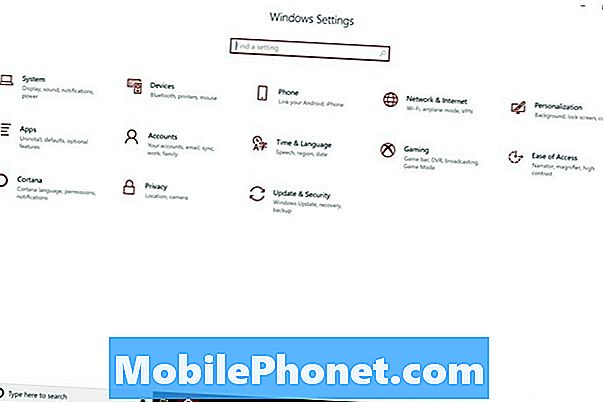
Izmantojiet pārslēgšanos ekrāna augšdaļā, lai pielāgotu Windows 10 ekrāna spilgtumu tādam līmenim, kāds jums ir apmierināts.
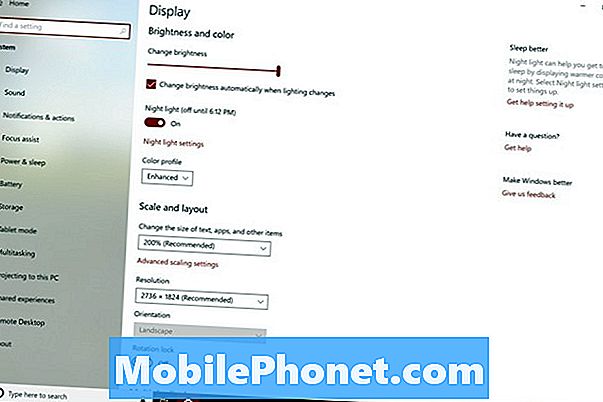
Rīcības centrs
Kad jūs kaut ko darāt un ātri ir nepieciešams mainīt ekrāna spilgtumu, izmantojiet rīcības centru.
Noklikšķiniet uz ziņu burbuļa apakšējā labajā stūrī ekrāna stūrī.

Klikšķis Izvērst.
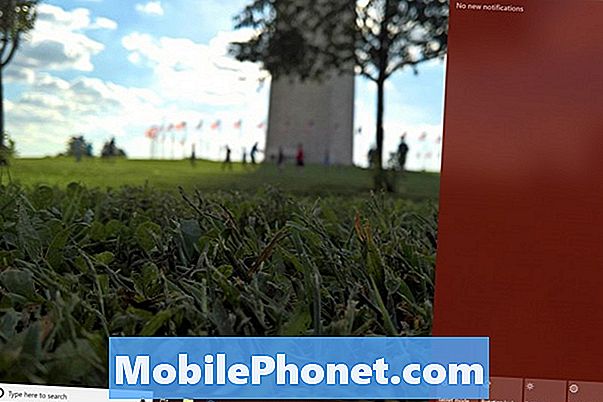
Tagad izmantojiet ekrāna spilgtuma pogu, lai pielāgotu ekrāna spilgtumu. Noklikšķinot uz pogas cikli starp visām opcijām, sagaidiet, ka noklikšķināsiet vairāk nekā vienu reizi, lai iegūtu pareizo iestatījumu. Uzņēmums, kas izveidoja ierīci, nolemj, cik lielā mērā jūs varat pielāgot ekrāna spilgtumu Rīcības centrā.
Kā pielāgot Windows 10 ekrāna spilgtumu portatīvajiem datoriem
Klēpjdatoru lietotājiem ir tonnas iespēju mainīt Windows 10 ekrāna spilgtumu. Jums ir iestatījumu lietotne, rīcības centrs un tastatūra, kas sēž priekšā. Izvēlieties metodi, kas tajā laikā vislabāk darbojas.
Neatkarīgi no tā, kādu metodi izvēlaties, ziniet, ka joprojām neesat pilnībā kontrolējis displeja spilgtumu, ja vien neizslēdzat adaptīvo spilgtumu. Šajā rokasgrāmatā ir sniegts pārskats par to, kā to izdarīt vēlāk.
Lasīt: Kā atiestatīt Windows 10 klēpjdatorus, galddatorus un tabletes
Iestatījumu lietotne
Noklikšķiniet uz pogas Sākt apakšā pa kreisi ekrāna stūrī.

Pieskarieties vai noklikšķiniet uz Iestatījumi cog lai atvērtu programmu Iestatījumi.

Klikšķiniet uz Sistēma.
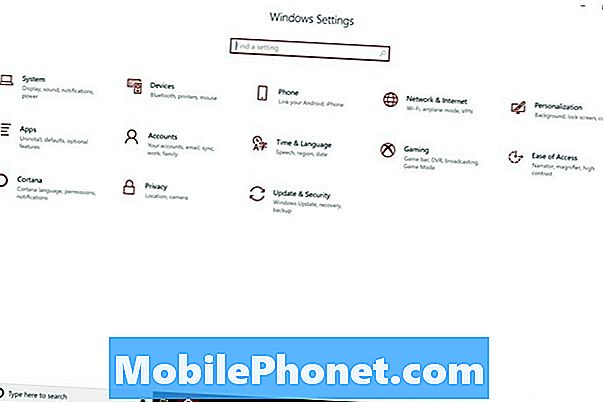
Tagad izmantojiet slīdni ekrāna augšdaļā, lai mainītu klēpjdatora displeja spilgtumu.
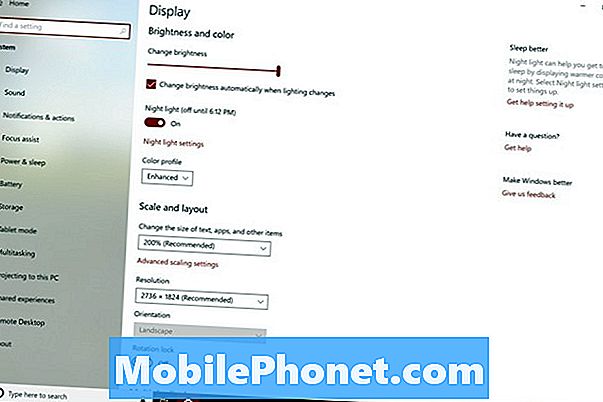
Rīcības centrs
Ar skārienpaliktni vai peli noklikšķiniet uz ziņu burbuļa apakšējā labajā stūrī ekrāna stūrī, lai atvērtu darbības centru. Nospiediet Sākt taustiņu un A taustiņus, ja vēlaties tastatūras komandas.

Redziet ekrāna spilgtuma pogu darbības centra apakšā. Atcerieties, ka, lai iegūtu vajadzīgo spilgtuma iestatījumu, iespējams, būs nepieciešams to noklikšķināt vairāk nekā vienu reizi. Jūsu ierīces ražotājs nolemj, kādas ir jūsu spilgtuma opcijas.

Tastatūras pogas
Jūsu klēpjdatorā ir tastatūras komandas skaļuma maiņai un mūzikas kontrolei. Tajā var būt arī īpašas pogas, lai mainītu ekrāna spilgtumu.
Funkciju rindā meklējiet tastatūras spilgtuma vadīklas. Tā ir F pogas rinda, kas atrodas virs numuriem augšpusē. Meklējiet ikonas ar spuldzi vai ekrānu. Diemžēl katrs ierīces veidotājs izmanto dažādus simbolus un ievieto tos dažādās vietās. Parasti ir divas pogas, lai mainītu Windows 10 ekrāna spilgtumu. Viena poga palielinās spilgtumu, bet otra - ļauj to samazināt.

Tiklīdz jūs atradīsiet šīs pogas, Windows 10 regulējiet ekrāna spilgtumu, turot nospiestu taustiņu FN taustiņu uz tastatūras un speciālo pogu.
Kā pielāgot Windows 10 ekrāna spilgtumu uz planšetdatoriem un 2-in-1s
Lai mainītu Windows 10 ekrāna spilgtumu planšetdatorā vai 2-in-1, nepieciešams tikai pirksts. Tomēr, lai veiktu izmaiņas, jūs joprojām izmantojat rīcības centru un iestatījumus. Ja jums ir tastatūra, to var izmantot arī.
Katra tablete vai Windows 2-in-1 izmanto apkārtējās gaismas sensoru, lai pielāgotu displeja spilgtumu un ietaupītu akumulatoru. Jūs varat veikt dažas vispārējas korekcijas, bet jums nebūs pilnīgas kontroles, līdz šī funkcija netiek izslēgta. Izmantot Gotta Be Mobile ir Kā izslēgt adaptīvo spilgtumu Windows 10 rokasgrāmatā, lai to atspējotu.
Lasīt: Kā lietot planšetdatora režīmu operētājsistēmā Windows 10
Iestatījumu lietotne
Pieskarieties Iestatījumu cog sākuma ekrāna kreisajā malā.

Pieskarieties Sistēma. Tā ir pirmajā ikonas rindā.
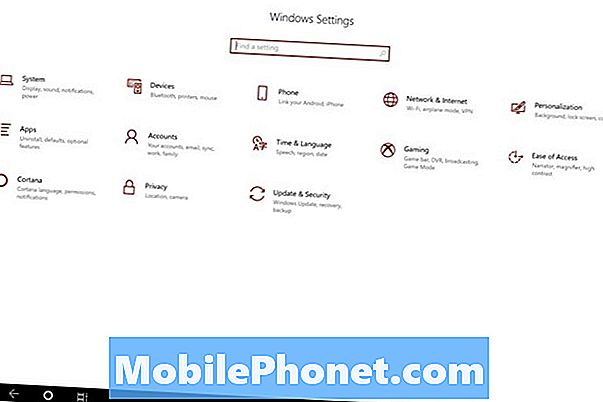
Tagad izmantojiet slīdni, lai pielāgotu Windows 10 ekrāna spilgtumu.
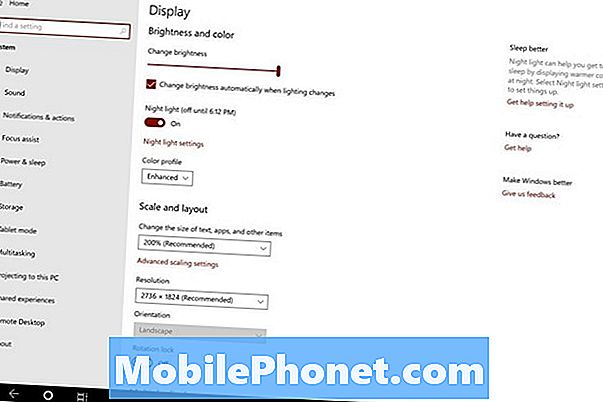
Rīcības centrs
Pārslēgšanās uz ekrāna spilgtuma maiņu sistēmā Windows 10 atrodas Rīcības centrā. Mainiet iestatījumu no turienes jebkurā laikā.
Novietojiet pirkstu uz pa labi displeja malu un bīdiet to pa kreisi, lai atvērtu darbības centru.

Ekrāna spilgtuma maiņas poga ir apakšā. Ja jūs to neredzat, pieskarieties Izvērst.

Pievienojiet pogas darbības centram pastāvīgi no iestatījumu lietotnes. Iekšpusē iestatījumi noklikšķiniet uz Sistēma. Pēc tam izvēlieties Paziņojumi un darbības no izvēlnes ekrāna kreisajā pusē.
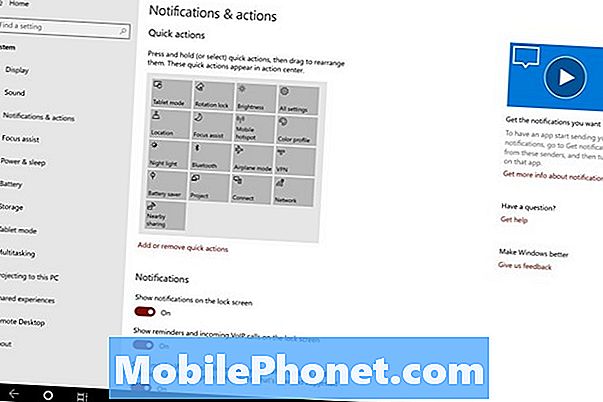
Tastatūra
Visbeidzot, ja ierīcē ir iebūvēta tastatūra, Bluetooth tastatūra, tastatūras vāks vai USB tastatūra, meklējiet īsceļus, kas var mainīt ekrāna spilgtumu augšējā rindā. Ne visas pievienojumprogrammas klaviatūras ir tās, bet tastatūras vāki parasti tiek darīti. Ja redzat dažus simbolus, kurus neatpazīstat, skatiet 2 vai 1 tastatūras rokasgrāmatu.

Lasīt: Kā noteikt Windows 10 tastatūras problēmas
Atcerieties, ka vienmēr ir divas tastatūras pogas, lai pielāgotu ekrāna spilgtumu operētājsistēmā Windows 10. Nospiediet pareizo taustiņu, lai pielāgotu iestatījumu, ko vēlaties veikt, un FN taustiņu vienlaikus klaviatūras apakšā.
Kā pārtraukt Windows 10 mainīt ekrāna spilgtumu
Ja konstatējat, ka, pārejot no vietas uz citu, Windows 10 maina ekrāna spilgtumu, varat to izslēgt. Microsoft šo Adaptīvo spilgtumu aicina un kā to atspējot, ir atkarīgs no ierīces.
Vecākas ierīces apglabā Adaptīvā spilgtuma pārslēgšanu savā enerģijas pārvaldības iestatījumā. Noklikšķiniet uz meklēšanas joslas apakšā pa kreisi displeja un tipa malas Enerģijas pārvaldība.
Klikšķis Rediģēt enerģijas plānu meklēšanas rezultātos.
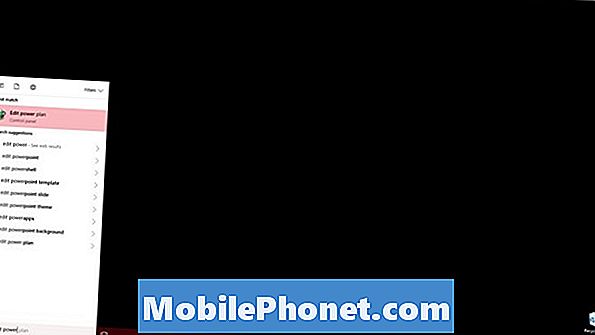
Klikšķis Mainiet papildu enerģijas iestatījumu.
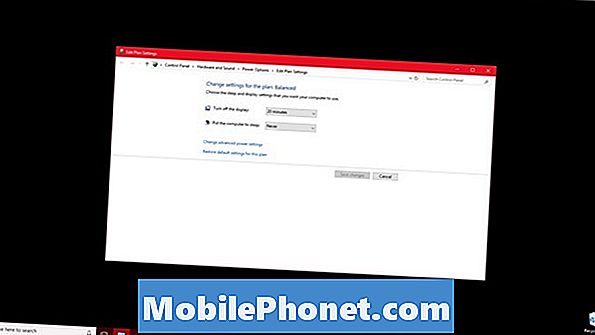
Ritiniet uz leju līdz Displejs uznirstošajā logā un noklikšķiniet uz plusa ikonas blakus tai. Jums vajadzētu redzēt iespēju iespējot vai atspējot adaptīvo spilgtumu ierīcē.
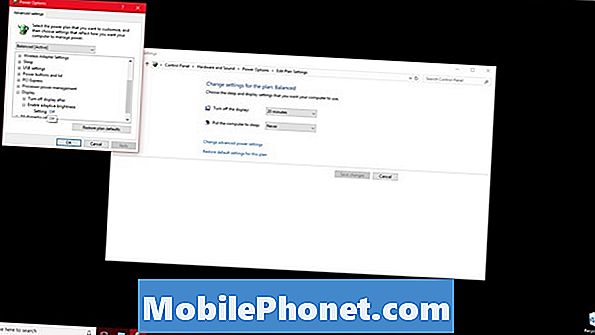
Jaunākās ierīcēs to var atspējot iestatījumu lietotnē.
Noklikšķiniet uz vai pieskarieties Sākt poga apakšā pa kreisi ekrāna stūrī.

Pieskarieties vai noklikšķiniet uz Iestatījumi Cog.

Pieskarieties vai noklikšķiniet uz Sistēma.
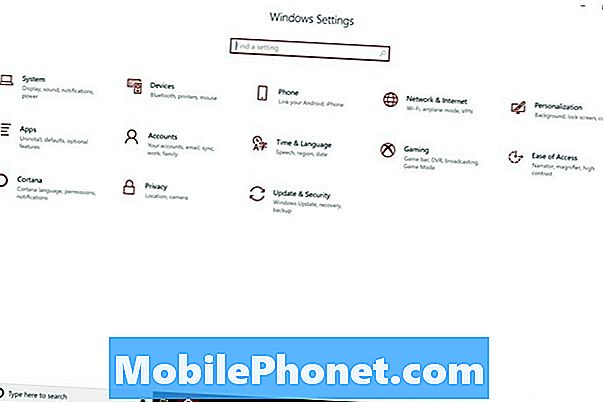
Pieskarieties vai noklikšķiniet uz Mainot apgaismojumu, automātiski mainiet spilgtumu pārslēgties tieši zem spilgtuma kontroles. Tagad esat pilnībā kontrolējis ekrāna spilgtumu. Jūsu dators nemēģinās to pielāgot.
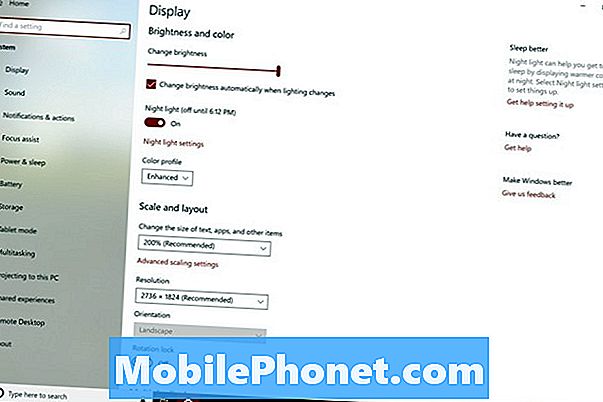
Lietas, kas jāatceras
Paturiet prātā šīs lietas, kad zināt, kā pielāgot Windows 10 ekrāna spilgtumu.
Ierīcei ir tikai tik daudz akumulatora darbības laika. Ekrāna spilgtuma palielināšana palielinās ekrāna akumulatora iztukšošanos un pasliktinās akumulatora darbības laiku. Mēģiniet to kompensēt ar trikiem Gotta Be Mobile ir Kā Fix Bad Windows 10 Battery Life guide. Arī ekrāna spilgtuma samazināšana uzlabos jūsu akumulatora ekspluatācijas laiku, tāpēc tikai ekrānam jābūt tik gaišam, cik jums ir nepieciešams.
Ja jūsu ekrāna spilgtums nakts laikā ir tikai problēma, izmantojiet šo opciju Kā ieslēgt Windows 10 tumšā režīma pamācību, lai izlīdzinātu lietotnes un Windows. Tādējādi visas spilgti baltās Windows zonas tiks pārvērstas melnā vai pelēkā krāsā. Dažām lietotnēm ir savs tumšā režīma pārslēgšanās to iestatījumos.

Visbeidzot, neizjauciet ekrāna spilgtumu operētājsistēmā Windows 10 ar nakts gaismu. Nakts apgaismojums maina displeja krāsu, lai izstarotu mazāk zilu gaismu un atvieglotu nakts miegu. Nakts gaismas pārslēgšana ir iestatījumu lietotnē. Klikšķiniet uz Sistēma un pēc tam noklikšķiniet uz Displejs. Tas ir tikai zem ekrāna spilgtuma pārslēgšanas.
Lasiet: 56 Labākās Windows 10 programmas
17 Labākās virsmas Pro alternatīvas 2019. gadā




















